Come visualizzare le pagine e i file memorizzati nella cache dal browser
Quando navighi sul Web e incontri un problema con il caricamento dei siti Web, il consiglio che sentirai di più è provare a svuotare la cache del browser(clear your browser cache) ed eliminare i cookie. La maggior parte degli utenti di computer ha familiarità con questi termini. Tuttavia, non tutti sanno cosa sono esattamente i dati e i cookie memorizzati nella cache e perché dovresti cancellarli di tanto in tanto.
Se ti sei mai chiesto che tipo di dati raccoglie il tuo browser quando esegui ricerche sul Web, ci sono alcuni posti in cui puoi cercarli. Scopri come vedere le pagine e i file memorizzati nella cache dal tuo browser e decidi se desideri conservare quei dati o cancellarli per sempre.

Cosa sono i cookie e la cache del browser? (What Are Cookies & Browser Cache? )
La cache del browser è una posizione sul computer in cui è archiviato il contenuto Web memorizzato nella cache (o cache).

Il tuo browser web memorizza copie complete o parziali delle pagine che hai visualizzato di recente insieme ai media (immagini, audio e video) in un file sul tuo computer chiamato cache. I file memorizzati nella cache sono file temporanei che consentono di caricare più rapidamente le pagine Internet. Ecco perché quando svuoti la cache del browser, vedrai spesso che i siti si caricano più lentamente del solito(sites load slower than usual) .
I cookie sono file che contengono piccole porzioni di dati associati alle pagine web che visiti. Vengono memorizzati sul tuo computer mentre utilizzi il tuo browser web. Il loro scopo principale è monitorare la tua attività online.

I cookie registrano informazioni come la tua visita più recente al sito Web o i tuoi dati di accesso. Questo è il motivo per cui spesso devi accedere nuovamente a ogni sito dopo aver eliminato i cookie.
Come funziona la memorizzazione nella cache del browser? (How Does Browser Caching Work? )
Quando visiti un sito Web per la prima volta, il browser recupera tutti i dati e i media dal server.
Quando visiti di nuovo lo stesso sito in un secondo momento, il browser recupera solo le informazioni sulla pagina HTML dal server web.
Tutte le parti statiche della pagina come immagini o file JavaScript(JavaScript files) vengono estratte dalla cache del browser esistente. Poiché la seconda volta la dimensione dei dati trasferiti dal server web remoto al tuo browser è molto più piccola, la tua pagina si carica più velocemente.
Come visualizzare pagine e file memorizzati nella cache (How To View Cached Pages And Files )
Per vedere le pagine e i file memorizzati nella cache, devi prima individuarli. Non puoi sempre vederli poiché la cartella in cui sono archiviati potrebbe essere nascosta.
Istruzioni per Mac(Instructions For Mac)
Su Mac , i file vengono archiviati nella cartella Caches nella (Caches)Libreria(Library) del computer .
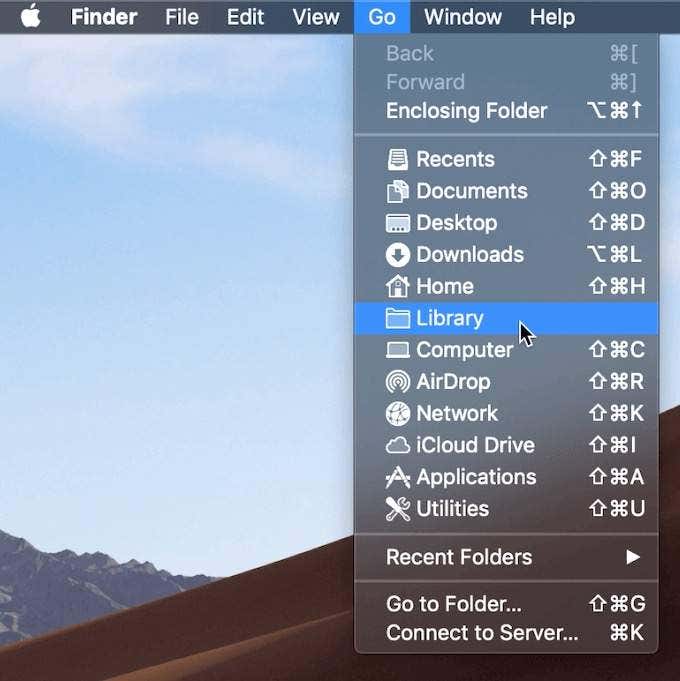
Un modo per individuare la cartella Caches è:
- Apri Finder e seleziona Vai(Go) dal menu della barra multifunzione.
- Tieni premuto il tasto Alt (Opzione)(Alt (Option)) . Vedrai la cartella Libreria(Library) mostrata nel menu a discesa.
- Trova la cartella Caches e poi la cartella del tuo browser per vedere tutti i file memorizzati nella cache memorizzati sul tuo computer.

Un modo più rapido per farlo è:
- Apri Finder
- Tieni premuto Cmd + Maiusc(Shift) + G
- Digita /Users/USERNAME/Library/Caches/ come /Users/Anya/Library/Caches/
- Premere il tasto Invio(Enter) .
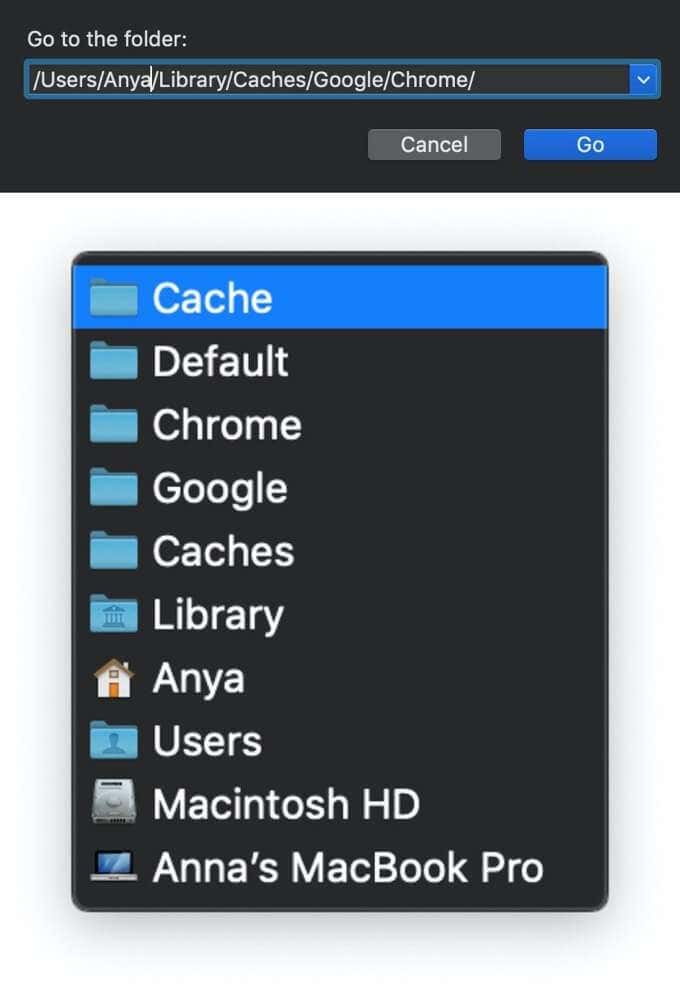
- Trova la cartella del tuo browser per vedere i file memorizzati nella cache.
I file memorizzati nella cache di Google Chrome si troveranno nella cartella Google > Chrome > Predefinito(Default) > Cache . Per Firefox e Opera , cerca rispettivamente le cartelle cache di (Opera cache)Firefox e Opera.

Per la cache di Safari(Safari’s cache) , usa una scorciatoia diversa:
/Users/USERNAME/Library/Containers/com.apple.Safari/Data/Library/Caches/.
Istruzioni per Windows(Instructions For Windows)
In Windows , il percorso per individuare la cache del browser è leggermente diverso. Ad esempio, per Google Chrome si presenta così:
C:\Users\USERNAME\AppData\Local\Google\Chrome\User Data\Default\Cache.
Puoi anche trovare la cartella della cache di Chrome usando il comando Esegui(Run command) .
Accedi al comando Esegui tramite il menu Start o utilizzando la scorciatoia tasto Windows(Windows key) + R . Quindi copia e incolla quanto segue nella riga di comando:
\AppData\Local\Google\Chrome\User Data\Default\Cache.
Poiché tutti i browser Internet sono installati sull'unità C di sistema per impostazione predefinita , puoi facilmente visualizzare le pagine e i file memorizzati nella cache da qualsiasi browser seguendo un percorso simile. Cerca semplicemente(Simply) il nome del tuo browser dopo aver seguito il percorso \AppData\Local , come \AppData\Local\Mozilla\Firefox\ o \AppData\Local\Microsoft\Edge\ .
Come leggere i file memorizzati nella cache
All'interno della cartella Cache troverai file con varie estensioni e nomi di file casuali. La difficoltà qui è che non saprai esattamente cosa stai guardando. La maggior parte dei nomi sono casuali e non c'è modo di dire il formato del file o da dove provenga.
Puoi fare clic su ogni file per aprirlo o decodificare i file memorizzati nella cache utilizzando un software speciale o un'estensione del browser. Una delle migliori opzioni è utilizzare uno degli strumenti del browser Web di Nirsoft . Per Google Chrome è ChromeCacheView .

Dopo aver scaricato il visualizzatore della cache, fare doppio clic per aprire la finestra principale. Troverai l'elenco completo dei file archiviati nella cache del tuo browser.

Oltre al nome del file, vedrai l' URL , il tipo e la dimensione del file e altre proprietà. Puoi esportare un singolo file o un elenco completo, copiare gli URL(URLs) dei file memorizzati nella cache ed estrarre i file dalla cache se desideri salvarli in un'altra cartella.
Sfortunatamente, le utilità Nirsoft funzionano esclusivamente su Windows . Quindi, se vuoi usarlo per decodificare i tuoi file memorizzati nella cache su Mac , dovrai trasferire l'intera cartella delle cache su un computer Windows e quindi utilizzare il software per leggere i tuoi file.
Come visualizzare i cookie nel tuo browser
Poiché i cookie sono responsabili dell'esposizione dei tuoi dati privati al web, nella maggior parte dei browser puoi trovarli nella sezione Privacy delle Impostazioni(Settings) .

Ad esempio, se desideri visualizzare i cookie in Google Chrome , vai al menu della barra multifunzione di Chrome e seleziona (Chrome)Preferenze(Preferences) . Da lì, segui il percorso Privacy e sicurezza(Privacy and security) > Cookie e altri dati del sito(Cookies and other site data) .
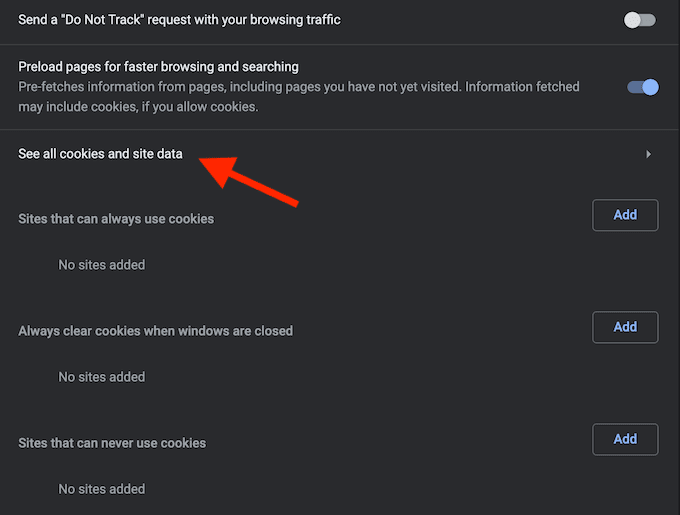
Scorri verso il basso e fai clic su Visualizza tutti i cookie e i dati dei siti(See all cookies and site data) . Riceverai un elenco di tutti i cookie memorizzati nel tuo browser Chrome .

Poi sta a te decidere se conservare o rimuovere quei cookie di tracciamento.
La gestione dei cookie(Managing cookies) non è un compito difficile, ma è importante sapere come farlo poiché il processo è leggermente diverso in ogni browser.
È ora di svuotare la cache del browser(Time To Clear Your Browser Cache)
Sebbene mantenere la cache del browser in posizione abbia alcuni vantaggi, se non la cancelli regolarmente rischi che questi dati occupino troppo spazio sul tuo disco rigido. Ciò può contribuire alla lentezza del tuo computer(computer’s sluggishness) e ti richiederà di agire prima o poi.
Hai(Did) mai provato a vedere le pagine e i file memorizzati nella cache dal tuo browser web? Che metodo o scorciatoia hai usato? Condividi la tua esperienza con la cache del browser nei commenti qui sotto.
Related posts
Scorri automaticamente le pagine verso il basso nel tuo browser web
Come scansionare più pagine in un unico file PDF
Come aprire file DDS in Windows 10
Come impostare le pagine master in Adobe InDesign CC
Come convertire i file IMG in ISO
Come usare Gmail Offline in Your Browser
Come unire più file audio in uno
Come aprire file torrent su Windows 10 e Mac
Aggiorna il browser Safari di Apple in Windows
Come usare Discord tramite il browser web
Come convertire i file di Microsoft Publisher in PDF
Come scaricare file e visualizzare il codice da GitHub
Come modificare l'agente utente del browser senza installare un'estensione
Come trasferire giochi per PS4 e salvare i dati dei file su PS5
Come combinare file PDF in Windows 11/10
Come disabilitare o disattivare Avast Secure Browser
Come eliminare file temporanei e altra posta indesiderata su uno smartphone o un tablet
Come configurare e utilizzare una sandbox del browser su Windows
Come installare solo le estensioni del browser sicuro
Come aprire i file EPUB su Windows
